Noņem Launchpage.org vīrusu (Noņemšānas gids) - Jul 2017 atjaunināšana
Launchpage.org vīrusa dzēšanas instrukcija
Kas ir Launchpage.org vīruss?
Launchpage.org vīruss turpina inficēt datorlietotājus
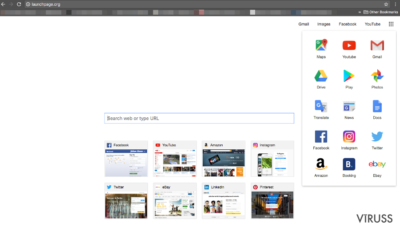
Launchpage.org vīruss ir pārlūku pārtvērējs, kas var pārņemt jūsu pārlūku bez jūsu atļaujas. Tiklīdz pārtveršana ir pabeigta, tas sāk īstenot savu galveno uzdevumu- tas parāda sponsorētus meklēšanas rezultātus starp parastiem un pāradresē savus upurus uz trešo pušu tīmekļa vietnēm.
Jūs varat atrast arī Launchpage.org kopu kā savu sākumlapu un noklusēto meklētājprogrammu un arī piešķirtu noklusētam jaunam cilnes parametram. Ja šis URL mirgo jūsu acīs katru reizi, kad jūs atverat savu tīmekļa pārlūku, jūsu virtuālās drošības izjūtai vajadzētu jums teikt, ka kaut kas nav OK.
Pirmkārt, šī meklētājprogramma izskatās tieši tāpat kā Chrome noklusētā majāslapa, kurai ir astoņas saīsnes, kuras saistās pie jūsu visvairāk apmeklētajām tīmekļa vietnēm – vienīgā atšķirība ir tā, ka Launchpage.org pāradresēšanas vīruss piedāvā saīsnes uz vispopulārākajām interneta vietnēm.
Šis pārlūku pārtvērējs pat imitē izvēlņu paneli, kas pieejams Google Chrome mājaslapā, bet piepilda to ar vairākām papildu saīsnēm, kas norāda uz Facebook, Youtube, Amazon un citām populārām tīmekļa vietnēm. Tomēr, pat ja šī „uzlabotā” Google mājaslapas kopija kādam var šķist noderīga, mums jābrīdina lietotāji, ka ir ļoti bīstami paļauties uz šādām meklētājprogrammām. Ir ļoti ieteicama Launchpage.org noņemšana, lai novērstu turpmākas problēmas jūsu datorā.
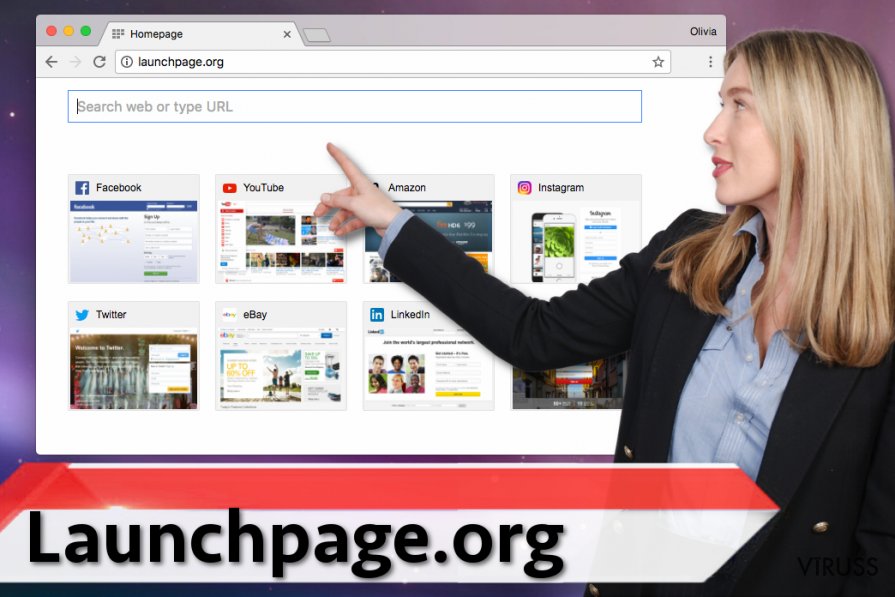 Pētniece rāda, kā izskatās Launchpage.org vietne. Tā izskatās teju identiska Google Chrome mājaslapai.
Pētniece rāda, kā izskatās Launchpage.org vietne. Tā izskatās teju identiska Google Chrome mājaslapai.
Izrādās, ka aprakstītā meklētājprogramma tiek vienkārši izmantota savu partneru reklamēšanai un naudas pelnīšanai saviem radītājiem. Šķiet, ka meklētājs piepilda rezultātus ar sponsorētām saitēm un gaida, kad cilvēki klikšķinās uz tām. Tādā veidā tas vēlas palielināt trafiku uz noteiktām tīmekļa vietnēm.
Tomēr meklētājprogrammu izstrādātāji maz rūpējas par saviem klientiem un diemžēl necenšas padarīt to meklēšanas pieredzi patīkamu. Kas ir vēl ļaunāk – tie parasti pat neatbalsta saturu, kas tiek kopīgots šajās trešo pušu tīmekļa vietnēs, ko tie reklamē. Rezultātā lietotājs var brīvi apmeklēt bīstamas tīmekļa vietnes un pat nesaprast, ka tās ir neuzticamas, ja izmanto Launchpage.org vīrusu.
Mēs stingri iesākām neuzticēties šai meklētājprogrammai, jo tā ir izveidota ienākuma gūšanai. Ja jūs meklējat uzticamus meklēšanas rezultātus, labāk izmantojiet citu meklētājprogrammu un izņemiet Launchpage.org no savas sistēmas. Ja jūs domājat, ka ir grūti noņemt pārlūku pārtvērējus, jūs varat mainīt savu viedokli pēc FortectIntego vai zemāk doto manuālās noņemšanas instrukciju izmantošanas.
Kā pārlūku pārtvērēji iekļūst datorsistēmās?
Pārlūku pārtvērēji ir neuzticamas programmas, kuras cenšas pārņemt kontroli pār datorlietotāja tīmekļa pārlūkiem. Dabiski, to izstrādātāji meklē veidus, lai injicētu tās datorsistēmās, vienlaicīgi izmantojot legālu programmatūru izplatīšanas metodes. Te noder programmatūru komplektēšanas metode, ja mēģina uzsākt Launchpage.org pārtveršanu.
Tā ļauj programmatūru izstrādātājiem grupēt produktu komplektu vienā pakotnē un liek lietotājiem instalēt visas programmas pat neievērojot to. Jūs varat lejupielādēt programmatūru komplektu pat to neaptverot, jo gandrīz visām brīvprogrammatūrām, kas pieejamas internetā, komplektā ar tām ir pāris trešo pušu lietotnes.
Lai sadalītu programmatūru pakotni, jums nepieciešams instalētājā izvēlēties Custom/Advanced iestatījumus un atcelt ieteiktos trešo pušu vienumus vienu pēc otra. Tad jūs varat pabeigt instalēšanu parastā veidā – vienkārši turpiniet, izpildot instalētāja dotos norādījumus, kamēr jūs sasniedzat pēdējo soli.
Launchpage.org pārtvērēja izņemšana no sistēmas
Ja jūs nevarat ciest šo pārlūku pārtvērēju vai meklējat veidu, kā atjauno savu pārlūku pēc pārtveršanas, mēs iesakām izskatīt norādījumus, ko mēs esam jums sagatavojuši. Pārlūku pārtvērējus, pretēji smagiem datorvīrusiem ir samērā viegli noņemt, tāpēc nepalaidiet garām iespēju pašam izdzēst pārtvērēju.
Jūs varat zemāk varat atrast Launchpage.org noņemšanas pamācību, bet, ja jums nav laika to izlasīt un pārbaudīt pamācības, jūs varat atjaunot savu ierīci automātiski. Šajā gadījumā atjauniniet savu pretspiegošanas programmatūru pirms ļaujiet tai noņemt Launchpage.org vīrusu jūsu vietā ar vienu vienīgu klikšķi.
Ar FortectIntego palīdzību iespējams atbrīvoties no vīrusa radītajiem datu bojājumiem. Mēs iesakām SpyHunter 5Combo Cleaner un Malwarebytes, lai atklātu potenciāli nevēlamas programmas un vīrusus ar visiem to failiem un reģistra vienībām, kas ar tiem saistītas.
Manuālā Launchpage.org vīrusu dzēšanas instrukcija
Noņemiet Launchpage.org no Windows sistēmām
Izpildiet šeit dotos norādījumus un dzēsiet ar Launchpage saistītās programmas no sava datora. Saskaņā ar jaunākajām ziņām, šis vīruss var būt saistīts ar ilitil.com, teeion.com, zhinku.info un līdzīgiem pārlūku pārtvērējiem. Pats par sevi saprotams, ka jums jāatinstalē šīs aizdomīgās lietotnes.
-
Noklikšķini uz Start → Control Panel → Programs and Features (ja lietojat Windows XP, klikšķini uz Add/Remove Programs).

-
Ja lietojat Windows 10 / Windows 8, ar labo peles taustiņu klikšķini uz ekrāna zemākā kreisā stūra. Kad parādās Quick Access Menu, izvēlies Control Panel un Uninstall a Program.

-
Atinstalē Launchpage.org un ar to saistītās programmas
Mēgini atrast Launchpage.org vai citas, nesen instalētas aizdomīgas programmas. -
Atinstalē tāš un klikšķini uz OK, lai saglabātu izmaiņas.

Noņemiet Launchpage.org no Mac OS X sistēmas
-
Ja lietojat OS X, klikšķiniet uz Go (kreisais augšējais stūris) un izvēlieties Applications.

-
Gaidiet līdz parādās Applications mape un meklējiet $2$s vai citas aizdomīgas programmas. Labais klikšķis uz katras no vietnēm un izvēlieties Move to Trash.

Izdzēs Launchpage.org vīrusu no Microsoft Edge
Attiestatīt Microsoft Edge iestatījumus (Pirmā metode)
- Atver Microsoft Edge aplikāciju un uzspied More ( trīs punkti ekrāna augšējā labajā stūrī)
- Uzspied Settings, lai atvērtu vairākas opcijas.
-
Kad atveras logs Settings, uzspied Choose what to clear pogu zem Clear browsing data opcijas.

-
Šeit izvēlies visu, jo vēlies izdzēst un uzspied Clear.

-
Labais klikšķis uz Start pogas (Windows logo). Šeit izvēlies Task Manager.

- Cilnē Processes, meklē Microsoft Edge.
-
Uzspied labo klikšķi un izvēlies Go to details opciju. Ja opcija Go to details nav redzama, uzspied More details un atkārto iepriekšējo soli.


-
Kad atveras Details cilne, atrodi visus ierakstus ar Microsoft Edge nosaukumu. Labais klikšķis katram ierakstam un izvēlies End Task, lai pabeigtu šos ierakstus.

Pārlūkprogrammas Microsoft Edge attiestatīšana (Otrā metode):
Ja Pirmā metode nepalīdzēja, tev nepieciešama progresīvā Edge attiestatīšanas metode
- Piezīme: Tev nepieciešams datu dublējums (backup) pirms metodes uzsākšanas.
- Atrodi šo mapi savā datorā
C:\Users\%username%\AppData\Local\Packages\Microsoft.MicrosoftEdge_8wekyb3d8bbwe. -
Atlasi katru ierakstu ,kas tajā saglabāts un uzspied labo klikšķi ar savu peli. Pēc tam Delete opciju.

- Uzspied Start pogu (Windows logo) un ieraksti window power Search my stuff rindā
-
Labais klikšķis uz Windows PowerShell un izvēlies Run as administrator.

- Administratorā: Atversies logs Windows PowerShell, ielīmē šo uzdevumu rindu pēc PS C:\WINDOWS\system32> un uzspied Enter :
Get-AppXPackage -AllUsers -Name Microsoft.MicrosoftEdge | Foreach {Add-AppxPackage -DisableDevelopmentMode -Register $($_.InstallLocation)\AppXManifest.xml -Verbose}
Kad šie soļi ir pabeigti, Launchpage.org ir jābūt izdzēstam no tavas Microsoft Edge pārlūkprogrammas.
Noņemiet Launchpage.org no Mozilla Firefox (FF)
-
Noņem bīstamos paplašīnājumus
Atver Mozilla Firefox, klikšķini uz izvēlnes ikonas (labais augšejais stūris) un izvēlies Add-ons → Extensions.
-
Izvēlies Launchpage.org un citus aizdomīgos paplašīnājumus. Klikškini uz Remove, lai izdzēstu.

-
Restartē Mozilla Firefox
Klikšķini uz Firefox izvēlnes (augšejais kreisas stūris) un noklišķini jautājuma zīmi. Izvēlies Troubleshooting Information.
-
Tagad Jūs redzat Reset Firefox to its default state logu ar Reset Firefox pogu. Klikšķini pāris reizes lai pabeigtu Launchpage.org noņemšanu.

Noņemiet Launchpage.org no Google Chrome
Atveriet Chrome, piekļūstiet Settings un ejiet uz Extensions cilni. Ja jūs nevarat atrast šo paneli, izpildiet norādījumus ar attēliem zemāk un jūs noteikti to atradīsiet. No šejienes noņemiet aizdomīgos paplašinājumus, ieskaitot launchpage.org, ilitil.com, teeion.com, zhinku.info, u.c. Jūs varat arī atiestatīt Chrome.
-
Izdzēs ļāunprātīgos paplašinājumus
Atver Google Chrome, klikšķini uz izvēlnes ikonas (labais augšejais stūris) un izvēlies Tools → Extensions.
-
Izvēlies Launchpage.org un citus ļaunprātīgos paplašinājumus un izvēlies miskastes ikonu, lai tos izdzēstu.

-
Noklikškini uz izvēlnes ikonas vēlvienreiz un Search sekcijā izvēlies Settings → Manage Search engines.

-
Kad esat iekš Search Engines..., dzēsiet ļaunprātīgās adreses. Jums vajadzētu atstāt tikai Google vai Jūsu izvēlēto mājaslapu.

-
Restartē Google Chrome
Klikškini uz izvēlnes ikonas (labais augšejais stūris iekš Google Chrome) un izvēlies Settings. -
Nobrauciet līdz lapas pašām beigām un klikšķiniet uz Reset browser settings.

-
Klikšķini uz Reset, lai apstiprinātu darbību un pabeigtu Launchpage.org dzēšanu.

Noņemiet Launchpage.org no Safari
-
Noņem bīstamos paplašīnājumus
Atveriet Safari interneta meklētāju un klikškiniet uz Safari, kad esat izvēlnē. Kad esat to izdarījis, izvēlieties Preferences.
-
Izvēleities Extensions un meklējiet Launchpage.org vai citas aizdomīgas vietnes. Klikšķiniet uz Uninstall, lai atbrīvotos no tām.

-
Restartē Safari
Atveriet Safari meklētāju un izvēlnē klikškinietuz Safari. Tad izvēlieties Reset Safari....
-
Tagad Jūs redzat detalizētu dialoga logu ar restartēšanas opcijām. Visas no opcijām parasti ir atķeksētas, bet Jūs varat specificēt, kuras Jūš vēlaties restartēt. Klikšķiniet uz Reset, lai pabeigtu Launchpage.org noņemšans procesu.

Pēc tam, kad esat atinstalējis potenciāli nevēlamu programmu (PNP) un esat savedis kārtībās visus web meklētājus, mēs iesakam noskenet Jūsu datoru ar cienījamu anti-vīrusa programmu. Tas Jums palīdzēs tik vaļa no Launchpage.org pēdējām vīrusapaliekām un atradīs citas parazītprogrammas vai iespējamās ļaunprātīgāš programmas Jūsu datorā Lai to izdarītu, Jūs varat izmantot mūsu vislabāk novērtētās pretvīrusu programmas: FortectIntego, SpyHunter 5Combo Cleaner vai Malwarebytes.




























